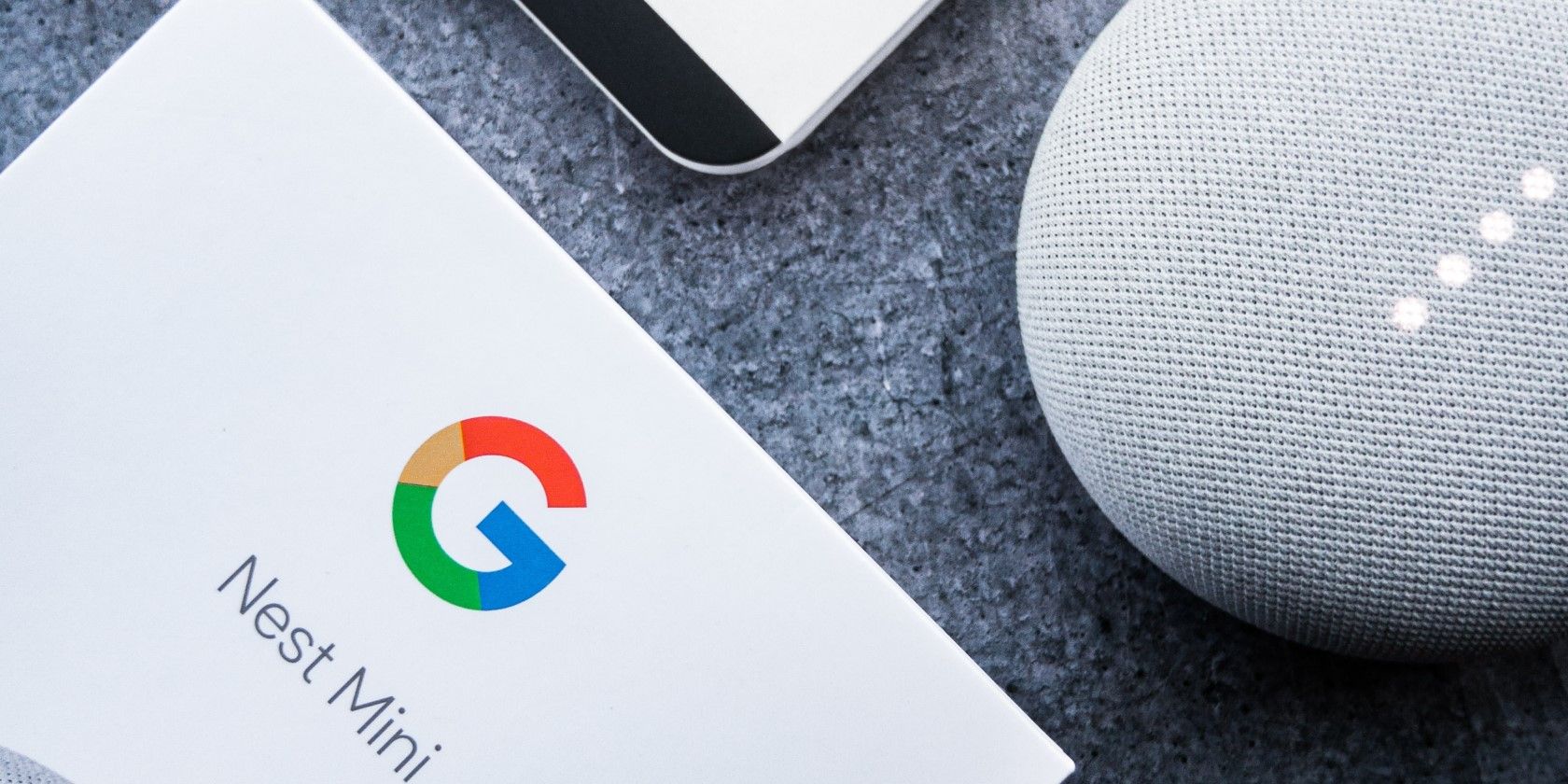با این ویژگی ها از بلندگوی هوشمند گوگل خود بهتر استفاده کنید.
مجموعه بلندگوهای هوشمند گوگل همچنان در حال رشد است. اما اگر فقط به روند خانه های هوشمند می پردازید و می خواهید بدانید که با دستگاه خود چه کاری می توانید انجام دهید، ما شما را تحت پوشش قرار داده ایم.
در اینجا چند نکته و ترفند عالی Google Home یا Google Nest وجود دارد که باید بدانید.
1. دستورات سفارشی ایجاد کنید
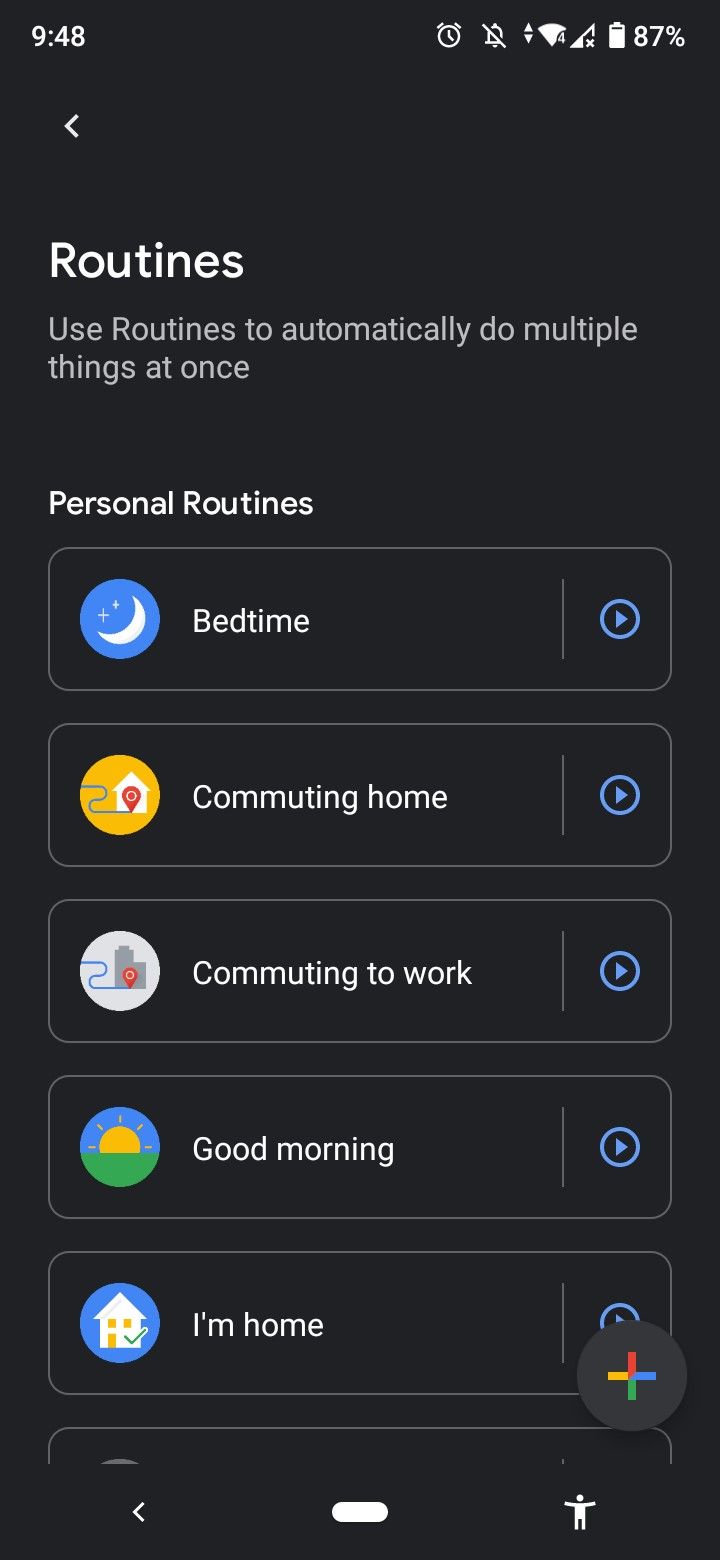
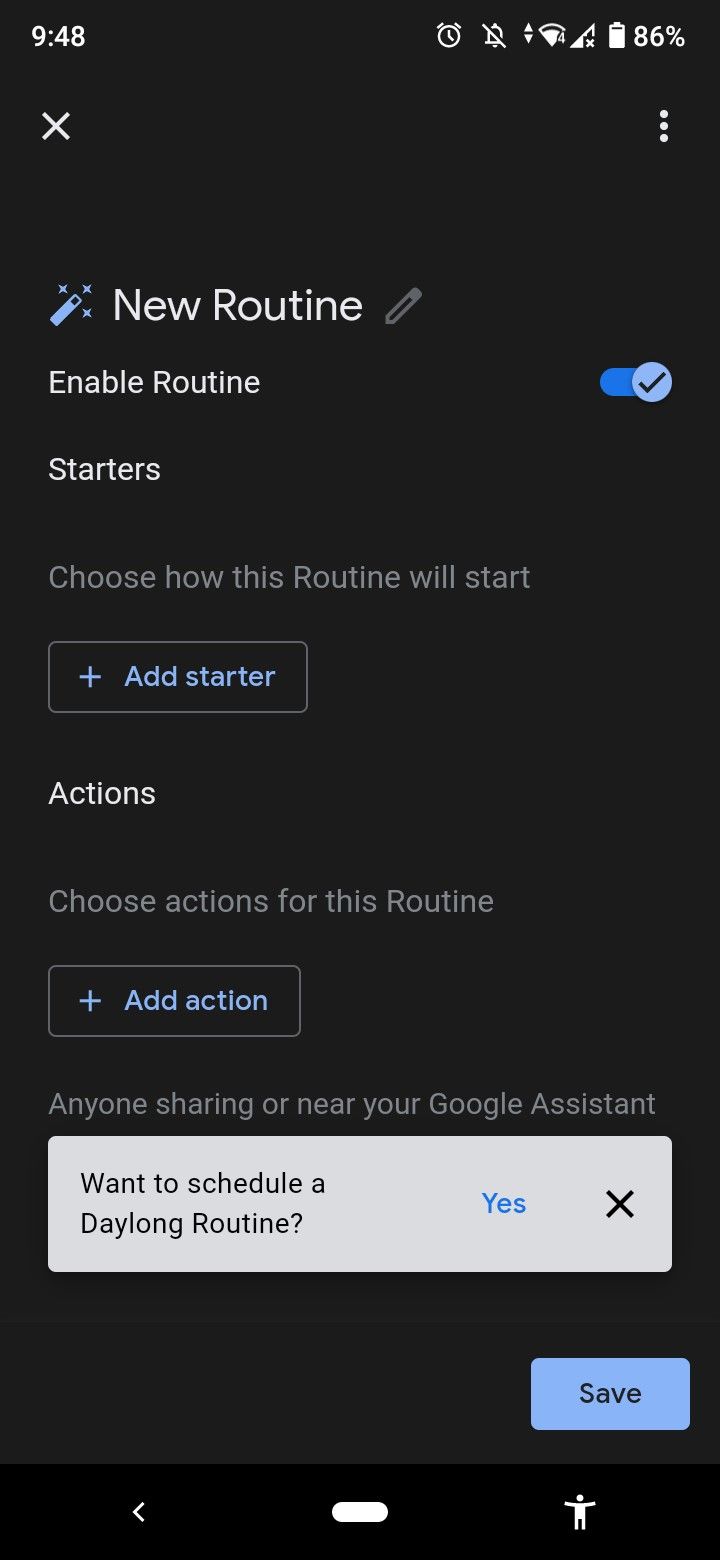
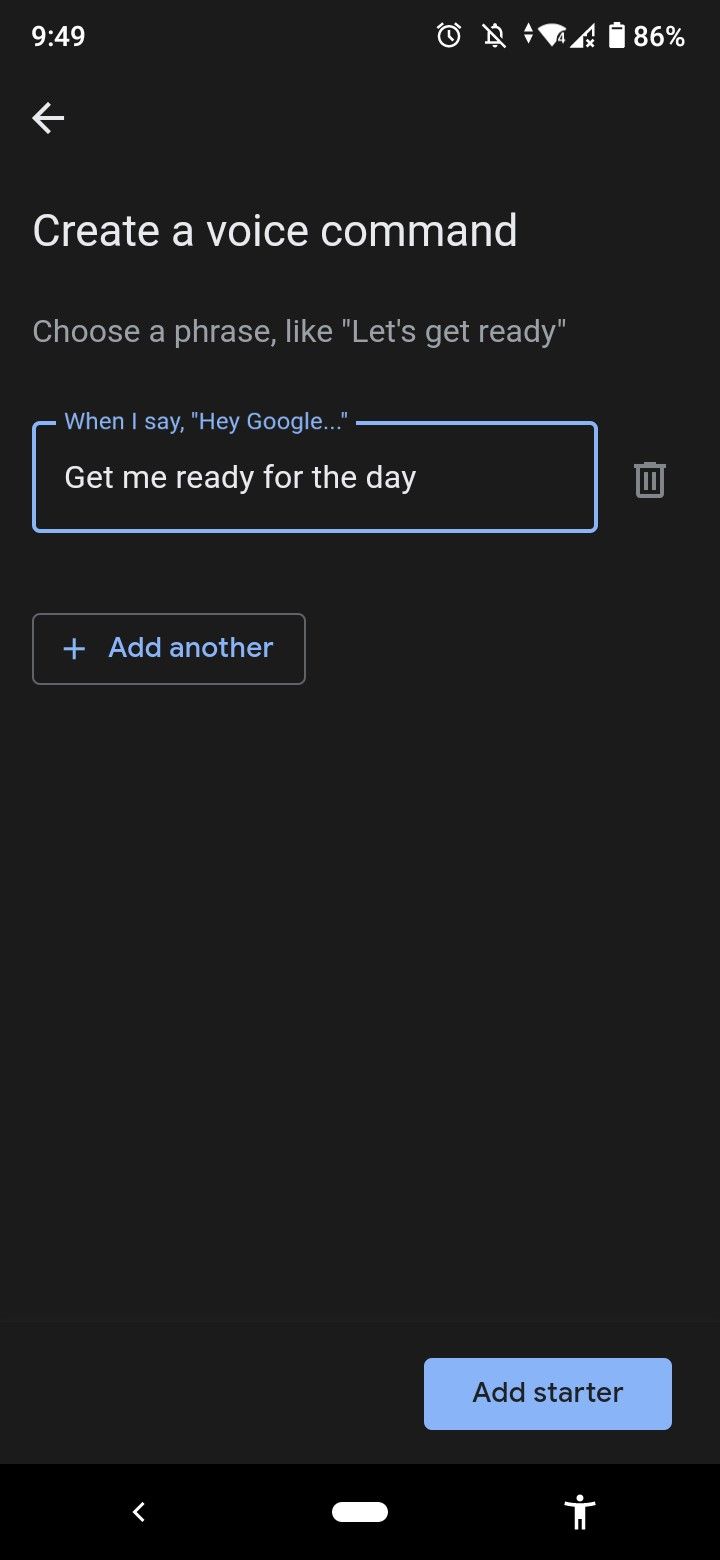
Google Home در حال حاضر با مجموعه ای از دستورات ارائه می شود که می توانید آنها را امتحان کنید. اما اگر میخواهید چیزی بسازید که کاملاً متعلق به خودتان باشد، میتوانید این کار را نیز از طریق روتینها انجام دهید.
Routines یک ویژگی Google Home است که چندین چیز را تنها با یک فرمان سفارشی اجرا می کند. با این حال، شما همچنین می توانید آن را طوری تنظیم کنید که فقط یک عمل انجام دهد و اساساً به شما امکان می دهد یک دستور جدید برای آن عمل خاص ایجاد کنید.
برای انجام این کار؛ این موارد را دنبال کنید:
- برنامه Google Home را در دستگاه Android یا iOS خود راه اندازی کنید.
- در صفحه اصلی، روی Routines (نماد بنفش) ضربه بزنید.
- روی نماد + در سمت راست پایین صفحه ضربه بزنید.
- Add starter > When I say to Google Assistant را انتخاب کنید تا دستور منحصر به فرد خود را وارد کنید.
- روی Add action ضربه بزنید > سعی کنید عملکرد خود را اضافه کنید تا یک عملکرد برای دستور خود تنظیم کنید (به عنوان مثال، تنظیم زنگ هشدار، پخش Taylor Swift، به من یادآوریهای من را بگویید).
- ذخیره را بزنید.
2. زبان دیگری اضافه کنید
در یک خانواده دو زبانه زندگی می کنید و می خواهید گوینده شما به زبان دوم شما پاسخ دهد؟ به راحتی می توانید این را در برنامه Google Home خود تنظیم کنید.
پس از راه اندازی برنامه، روی نماد نمایه خود در گوشه سمت راست بالا ضربه بزنید. سپس، به تنظیمات دستیار > زبانها بروید. افزودن زبان را انتخاب کنید و از بین تعدادی از گزینه های موجود در لیست انتخاب کنید. زبان های پشتیبانی شده عبارتند از اسپانیایی، فرانسوی، آلمانی، پرتغالی، دانمارکی، اندونزیایی، و کره ای و غیره.
3. نحوه تلفظ نام خود را به دستیار گوگل آموزش دهید
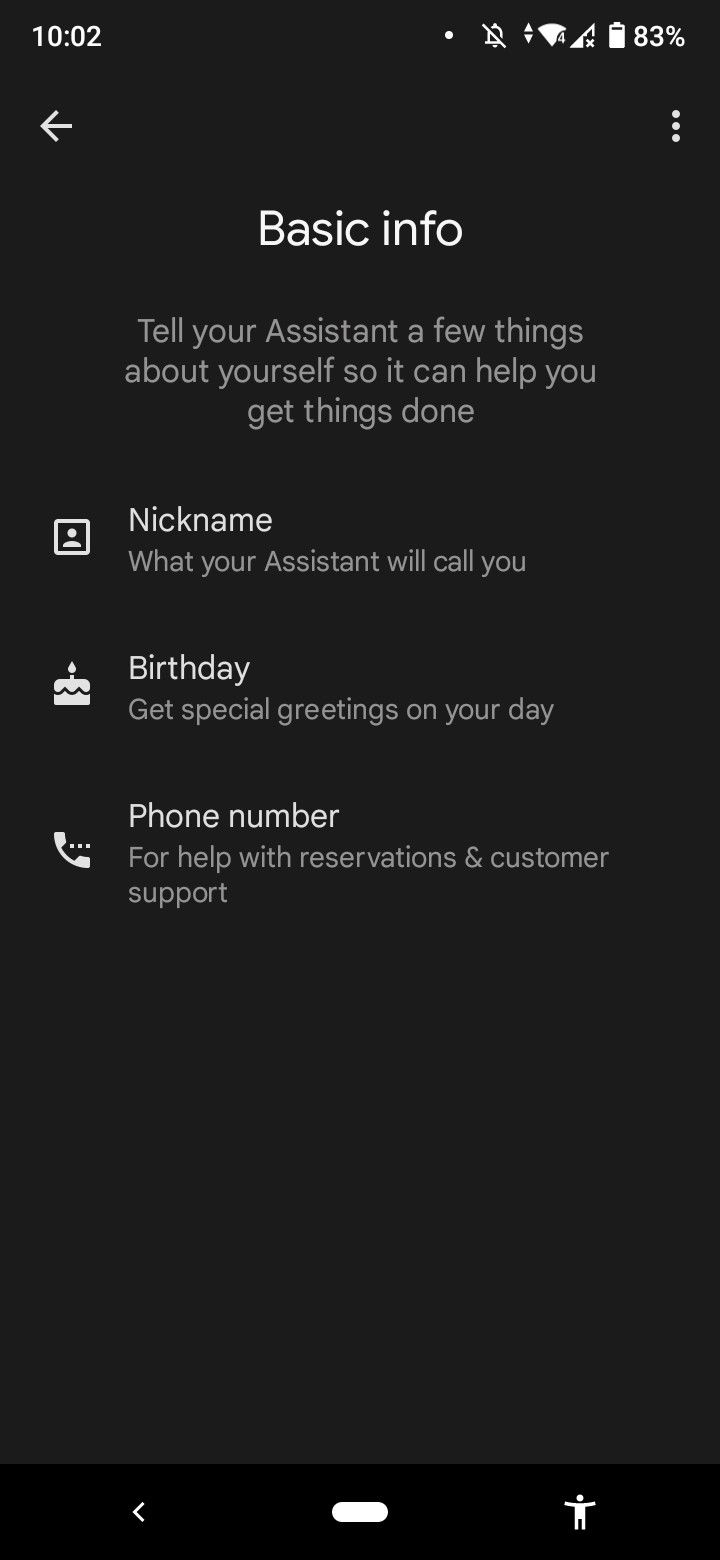
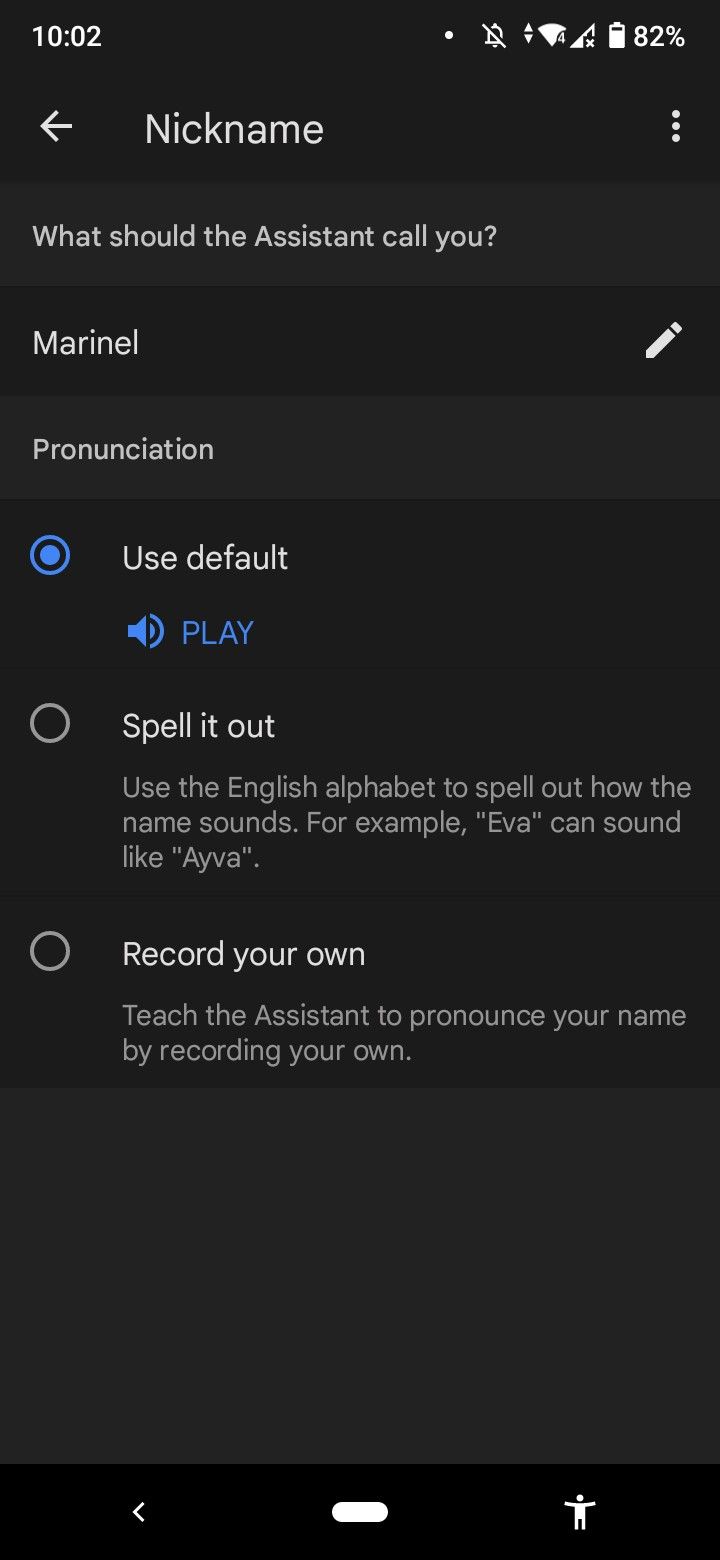
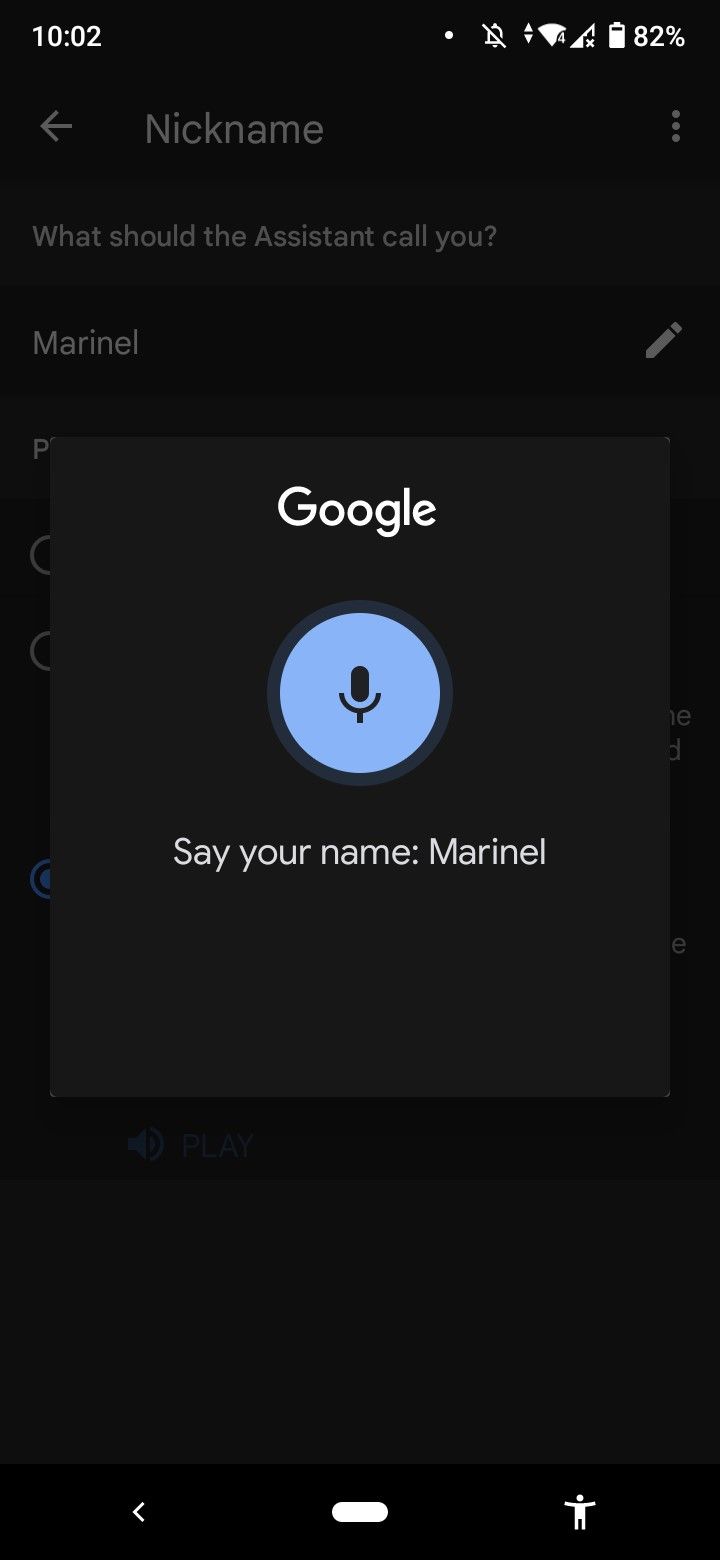
آیا وقتی یک نام منحصر به فرد دارید که دستیار Google همیشه اشتباه تلفظ می کند، آزاردهنده نیست؟ خوب، خبر خوب! شما در واقع می توانید به آن آموزش دهید که چگونه نام خود را به درستی بیان کند.
دو راه برای انجام این کار وجود دارد: با املای آن یا ضبط تلفظ نام خود. هر دو روش از طریق برنامه Google Home انجام می شود.
پس از باز کردن برنامه، روی نماد نمایه خود ضربه بزنید و به تنظیمات دستیار > اطلاعات اولیه > نام مستعار بروید. روشی را که می خواهید استفاده کنید انتخاب کنید. برای بررسی درست بودن تلفظ، Play را فشار دهید. در صورت لزوم فرآیند را تکرار کنید.
4. چیزی را به کل خانواده اعلام کنید
یکی از مفیدترین کاربردهای Google Home در خانه، گفتن چیزی به کل خانواده بدون حرکت از جایی است که هستید. این به لطف ویژگی پخش است.
کاری که این کار انجام می دهد این است که اعلامیه شما را برای هر دستگاه Google Home در خانه تکرار می کند. تنها کاری که باید انجام دهید این است که بگویید: “Hey Google، پخش (اعلامیه شما)” این می تواند به ویژه زمانی مفید باشد که همه را برای شام فرا می خوانید یا به طور همزمان از همه می پرسید که آیا هنوز ماهی را تغذیه کرده اند یا خیر.
5. صدای دستیار را تغییر دهید
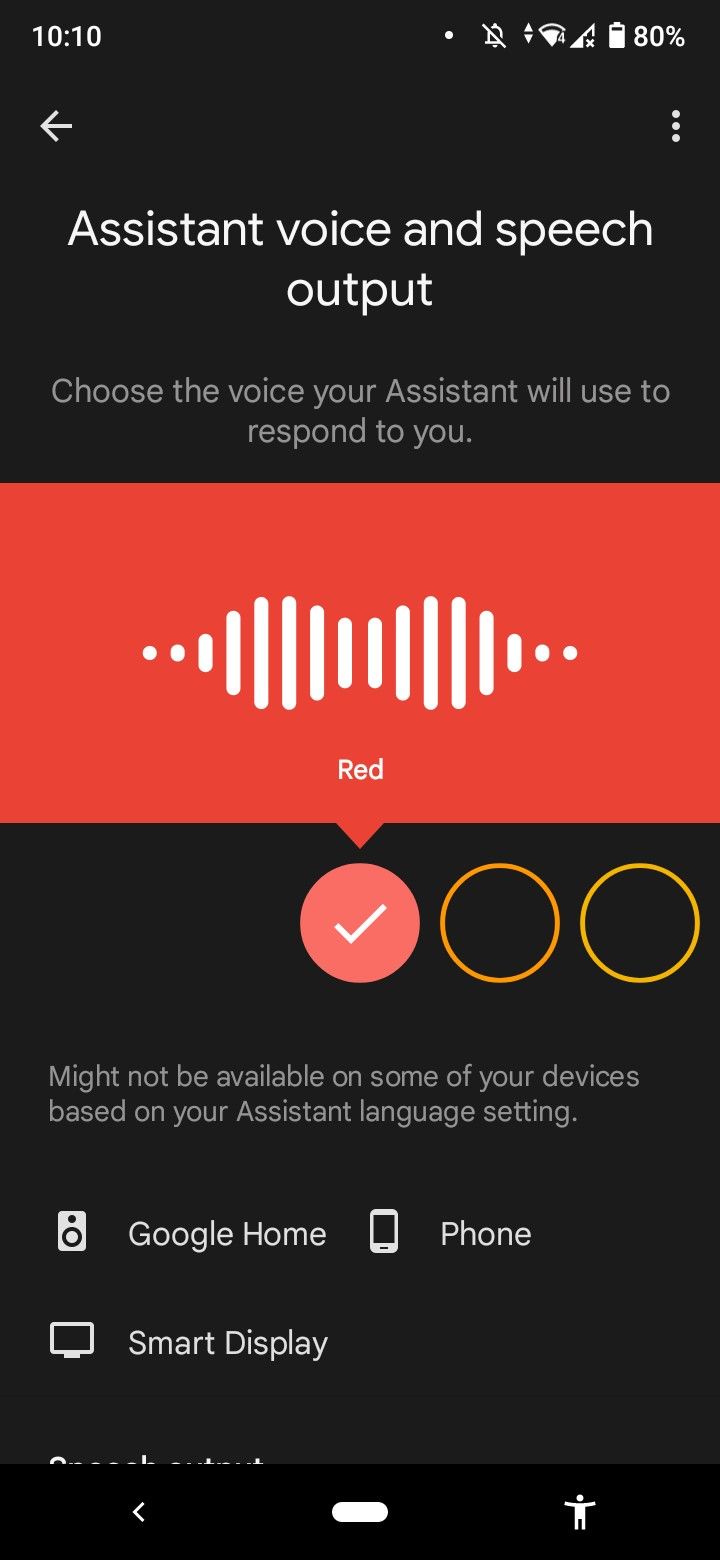
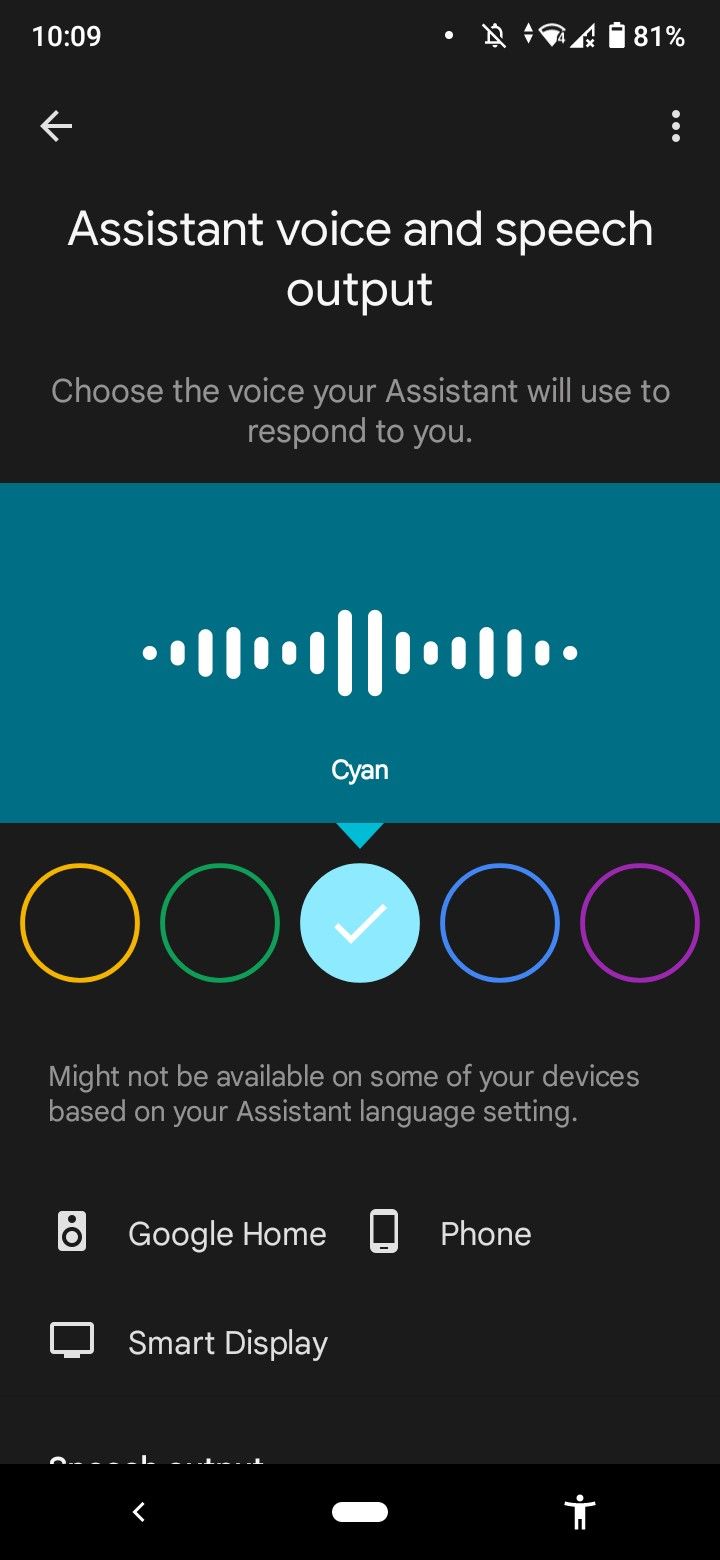
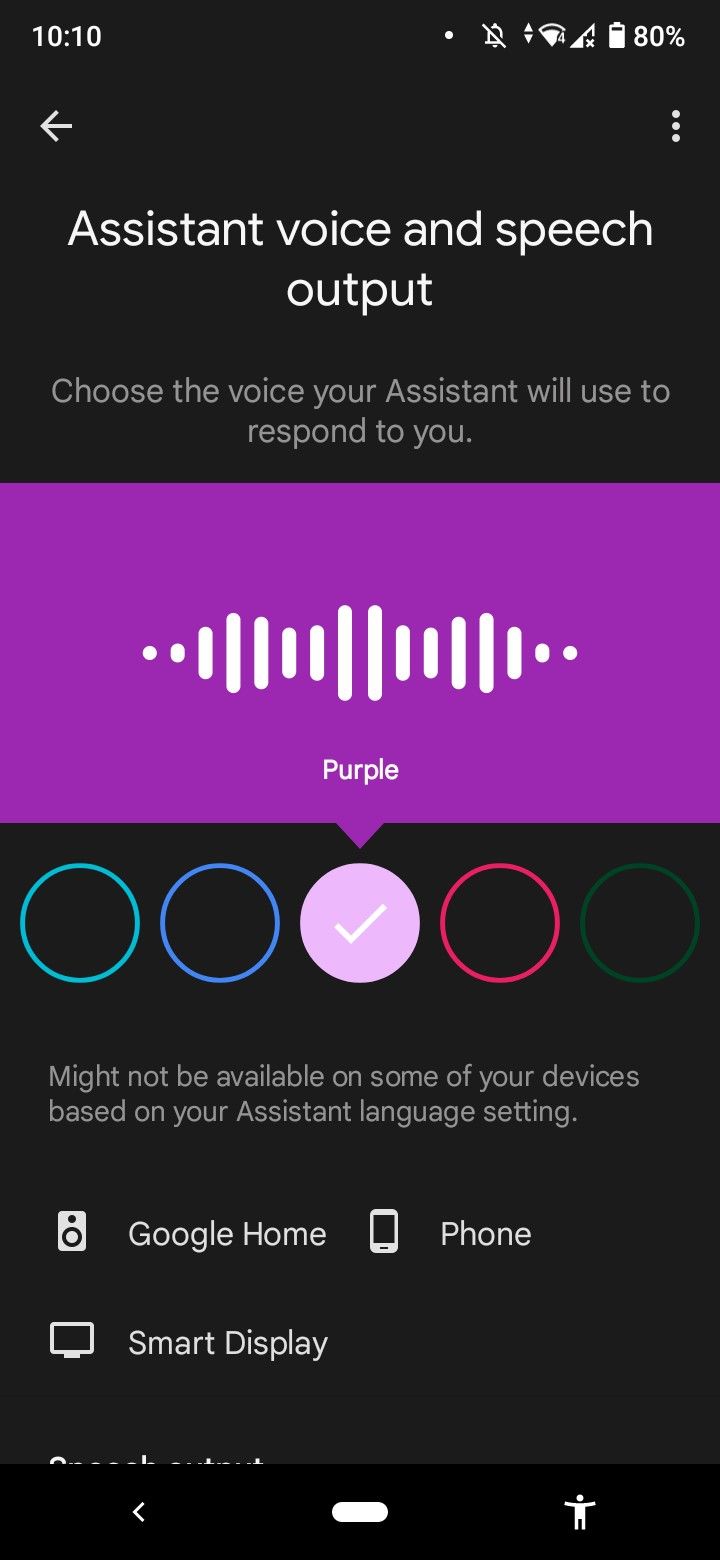
اگر از صدای بلندگوی Google Home خود خسته شده اید، صدای دستیار یکی از تنظیمات Google Home است که امروز باید تغییر دهید. نه، هنوز نمی توانید صدا را به میکی ماوس یا تیلور سویفت تغییر دهید. اما برخلاف الکسای آمازون، شما 10 صدا برای انتخاب دارید.
برای تغییر صدای دستیار خود، به برنامه Google Home خود بروید و روی نماد نمایه خود ضربه بزنید. به تنظیمات دستیار > صدا و صداهای دستیار بروید. روی صدایی که می خواهید استفاده کنید ضربه بزنید.
6. کاری کنید که دستیار گوگل به آرامی صحبت کند
چند بار تا به حال چیزی از Google Home خود پرسیده اید اما به دلیل اینکه دستیار خیلی سریع صحبت می کند نتوانسته اید پاسخ را دریافت کنید؟ اگر پاسخ شما بیشتر از آن چیزی است که می خواهید اعتراف کنید، این ترفند نجات دهنده خواهد بود.
هر زمان که نتوانستید پاسخ Google Home به سؤالات خود را بفهمید، فقط بگویید: «Hey Google، به آرامی این کار را تکرار کن». سپس همان پاسخ دقیق را می گوید اما با سرعت کمتر.
7. حالت شب را روشن کنید
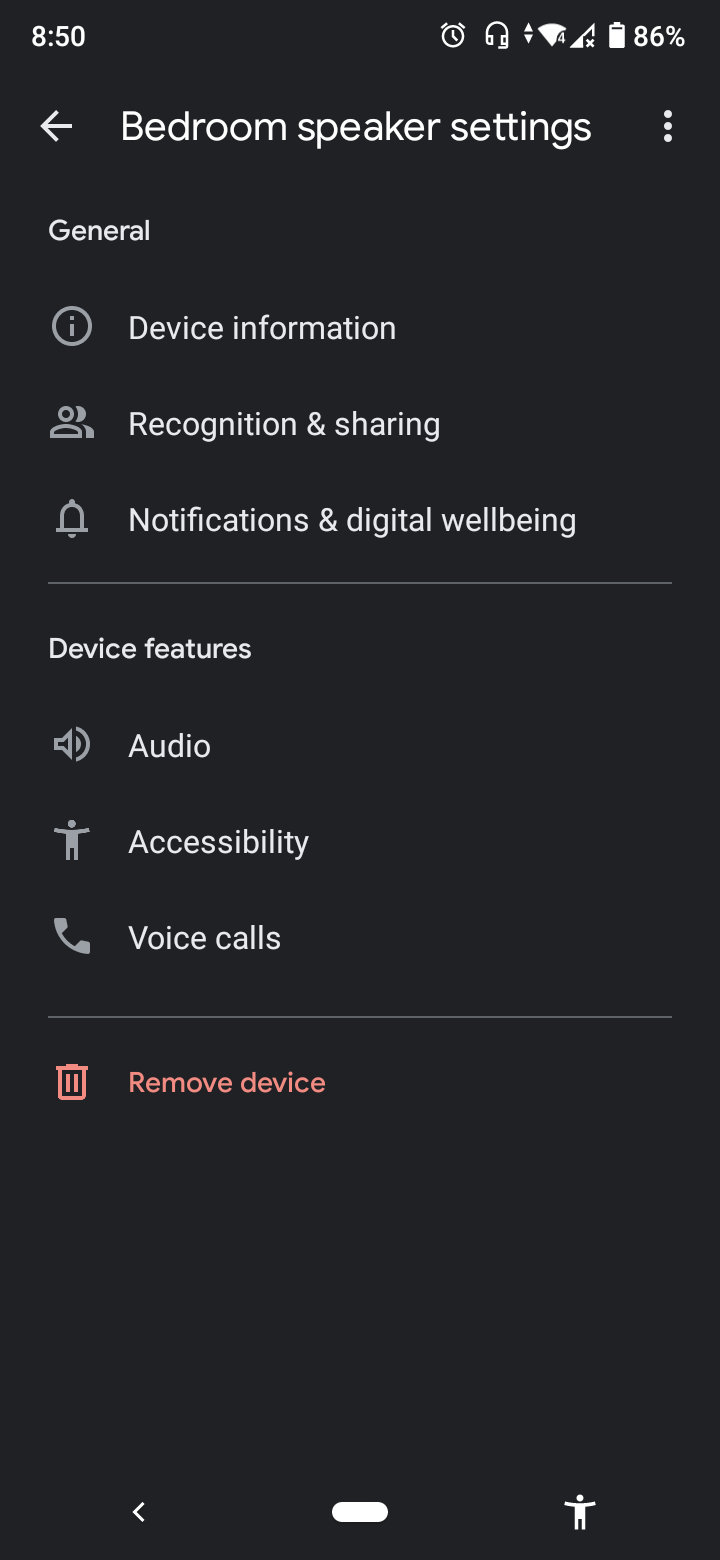
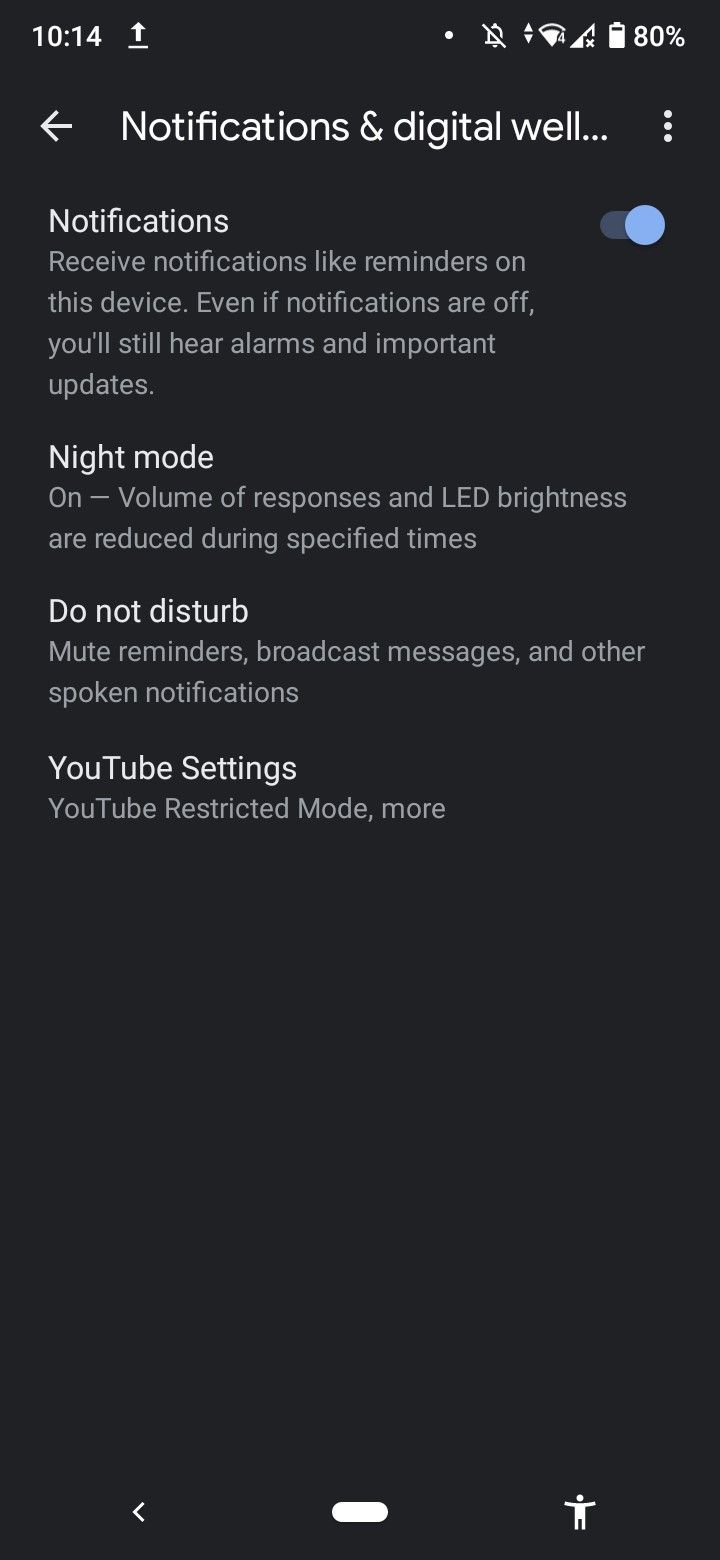
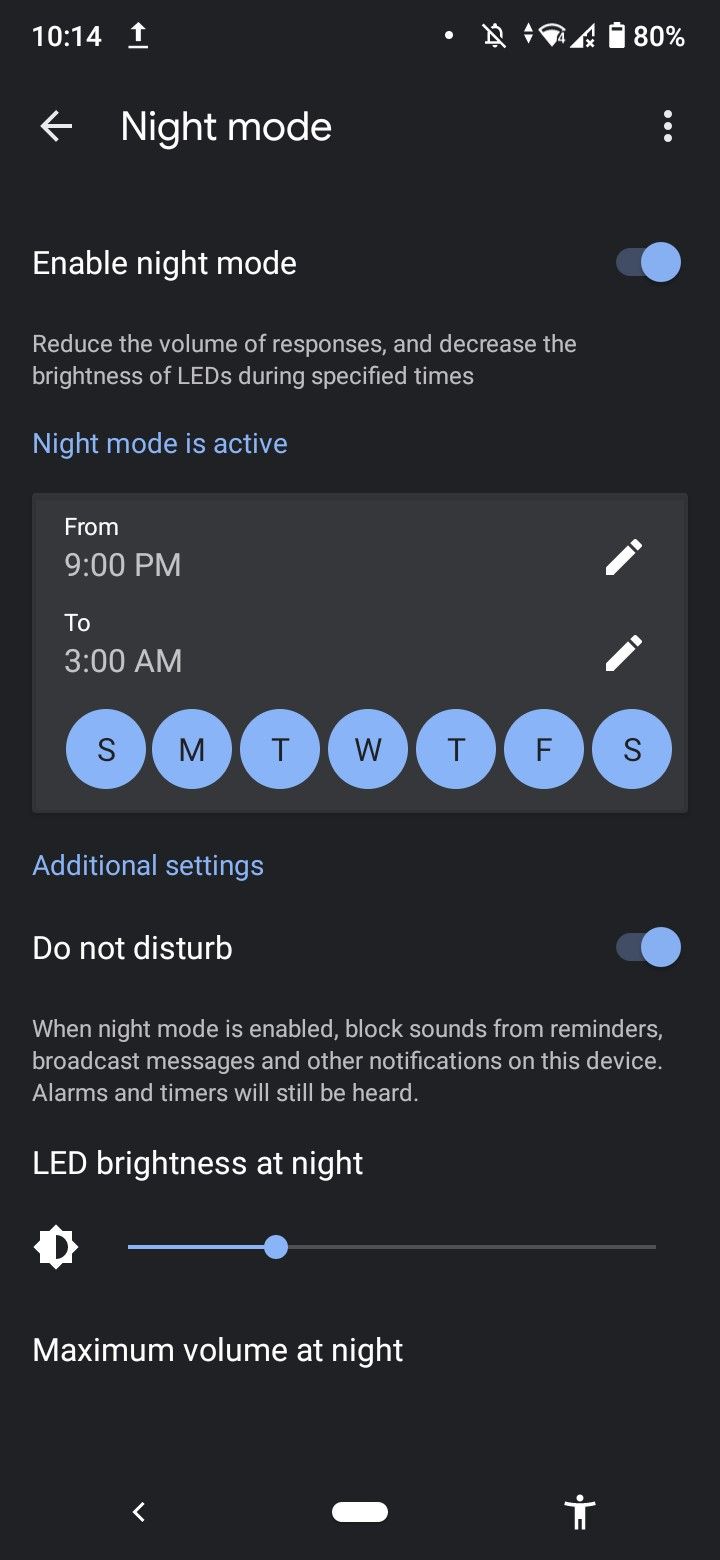
اگر چیزی وجود دارد که کاربران گوگل هوم را آزار می دهد، این است که چگونه صدا را حتی در شب حفظ می کند. این بدان معناست که هر بار که از «دستیار» میخواهید قبل از رفتن به رختخواب زنگ هشدار تنظیم کند، به همان اندازه که در طول روز جواب میدهد، پاسخ میدهد. این خیلی ایده آل نیست، به خصوص زمانی که هم اتاقی های شما در خواب عمیق هستند.
خوشبختانه گوگل قابلیت Night Mode را ارائه کرده است که به شما امکان می دهد صدا و حتی روشنایی LED دستگاه خود را در زمان های مشخص تغییر دهید. در اینجا نحوه روشن کردن حالت شب آمده است:
برنامه Google Home خود را باز کنید.
- روی دستگاه انتخابی خود ضربه بزنید، خواه بلندگو باشد یا هاب.
- نماد تنظیمات را در گوشه بالا سمت راست انتخاب کنید.
- روی Notifications & Digital Wellbeing > حالت شب ضربه بزنید.
- نوار لغزنده را روشن کنید.
8. Relaxing White Noise را بازی کنید
پخش نویز سفید یکی از بهترین راه ها برای استفاده از Google Home در اتاق خواب است. در حال حاضر در مجموع 14 صدای محیط وجود دارد، از طوفان رعد و برق و آب جاری گرفته تا فن و شومینه نوسانی.
میتوانید صدای خاصی را با گفتن «OK Google, play forest sounds» پخش کنید، یا میتوانید با گفتن «Hey Google, به من کمک کن آرامش پیدا کنم»، صدایی را برای شما انتخاب کنید. اگر تصمیم بگیرید صداها را خاموش نکنید، دستگاه شما به مدت 12 ساعت به طور مداوم پخش می شود.
9. از کسی دعوت کنید تا به خانواده شما بپیوندد
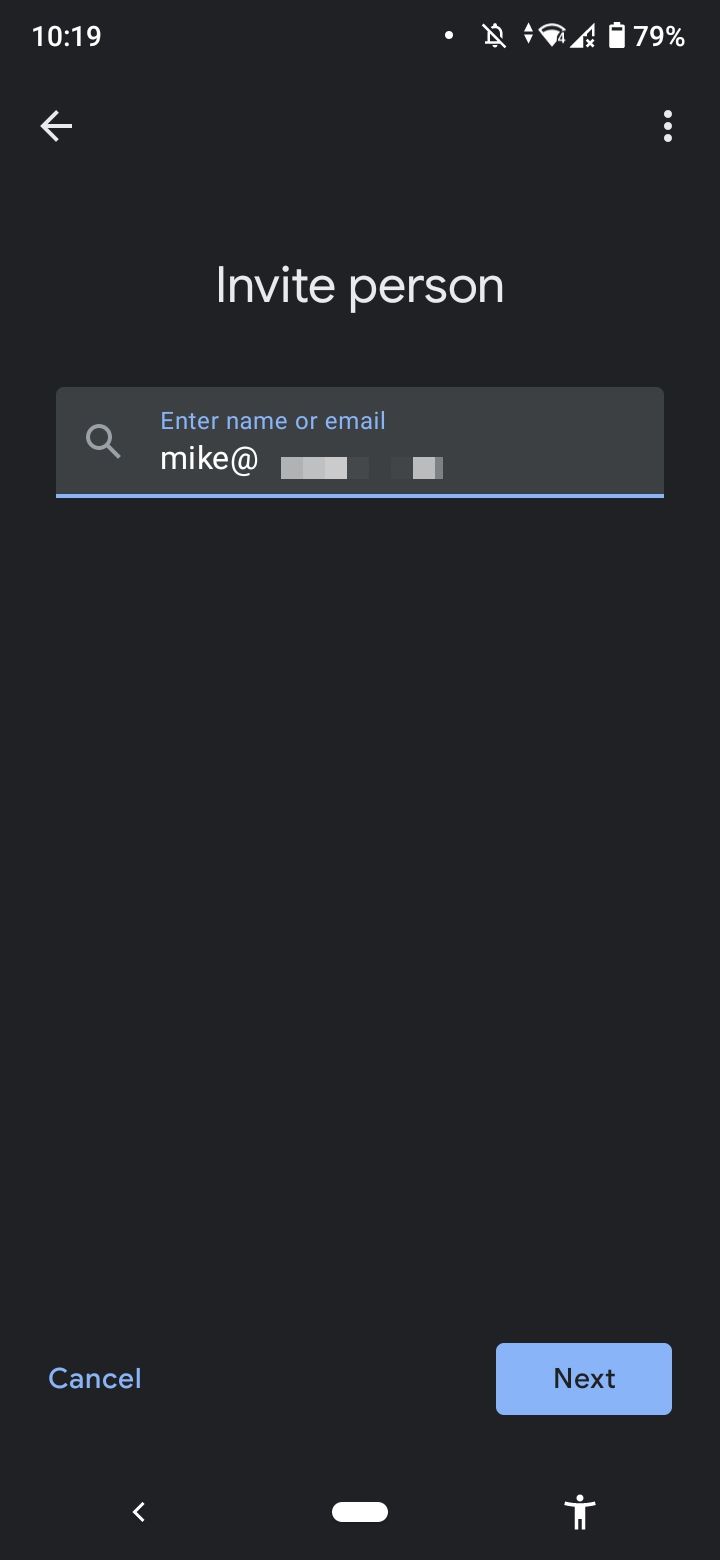
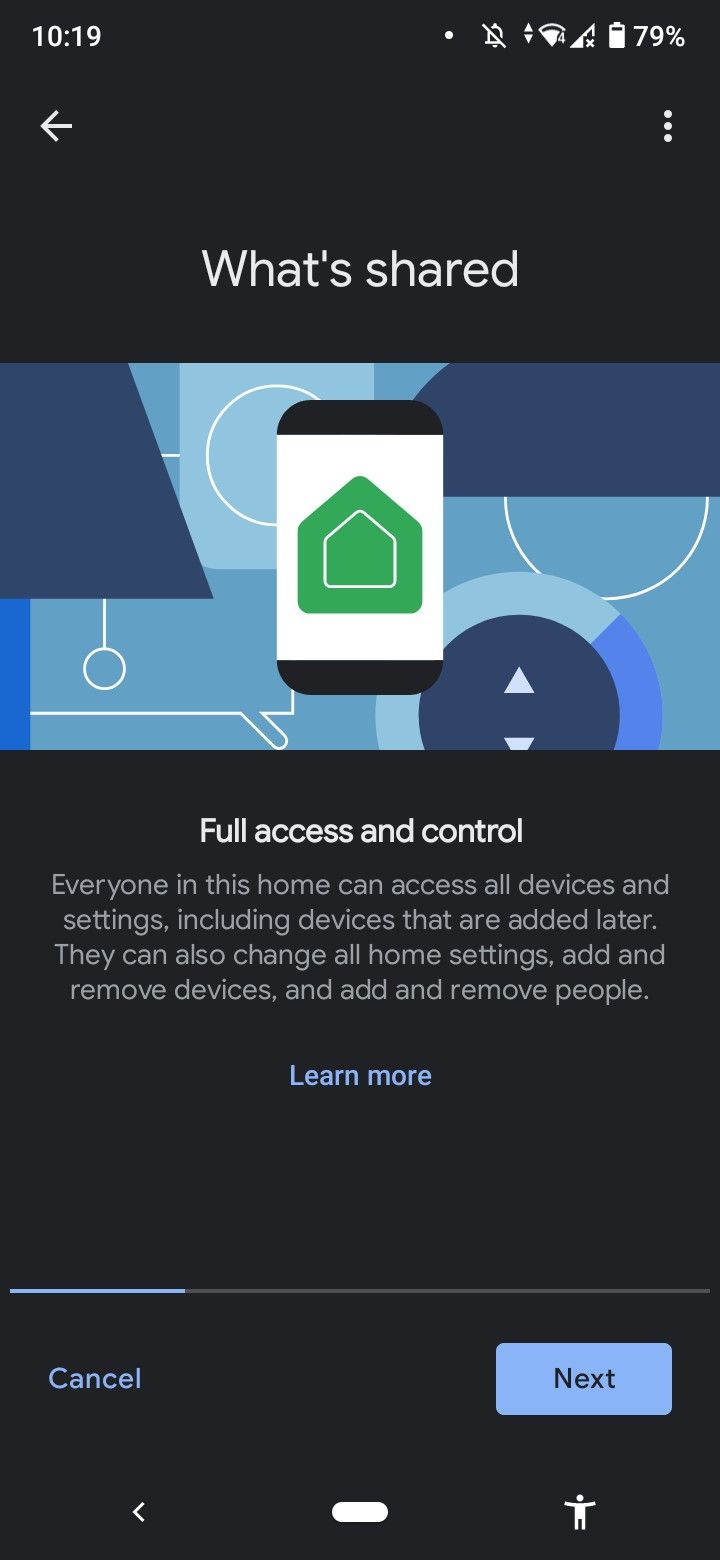
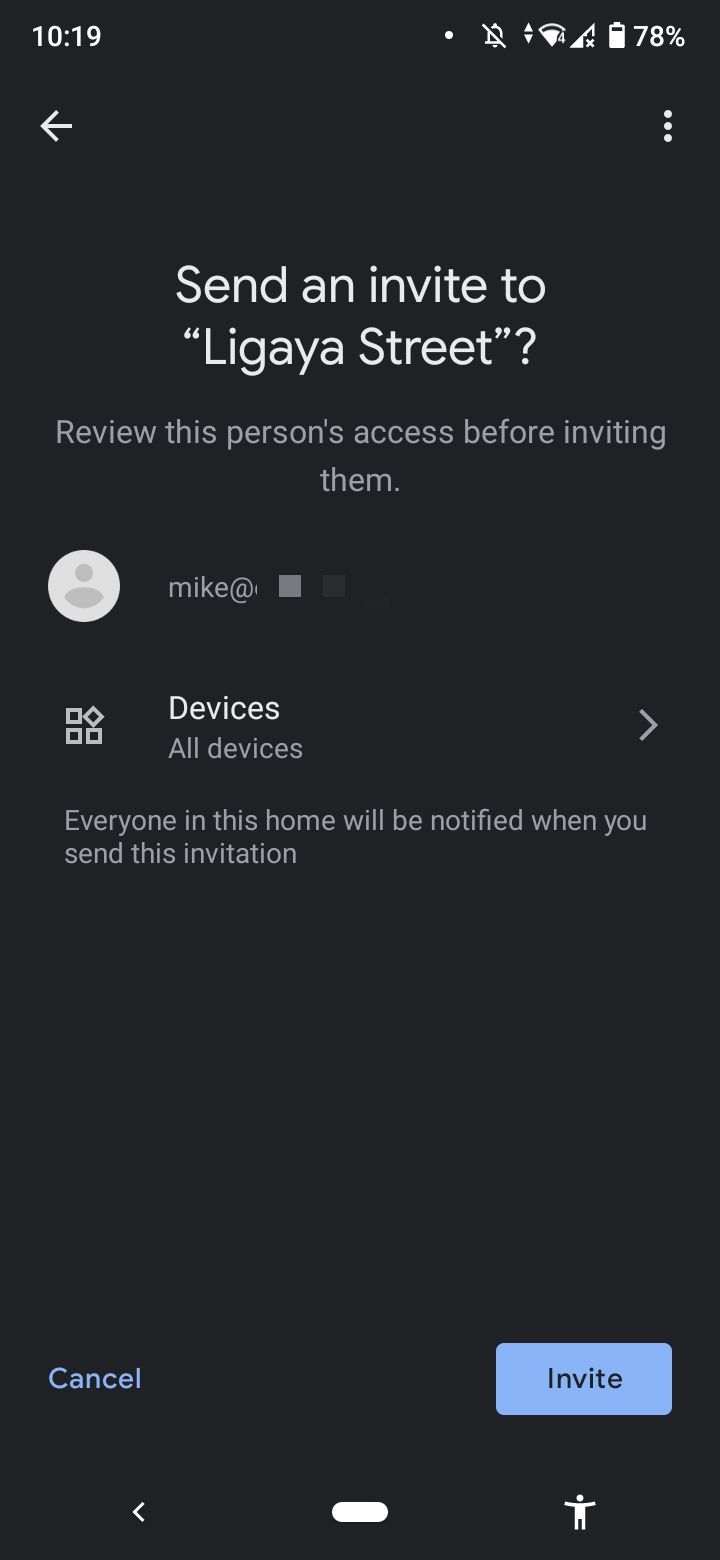
اگر با خانواده زندگی میکنید، راحتتر میتوانید به آنها اجازه دهید کنترل مشترک دستگاههای Google Home در خانه شما را داشته باشند. برای دادن چنین دسترسی به آنها، از طریق برنامه Google Home آنها را به خانه خود دعوت کنید.
- برنامه را راه اندازی کنید.
- در زیر نام خانه خود، روی دعوت از عضو خانه ضربه بزنید.
- دعوت از شخص را انتخاب کنید.
- نام یا آدرس ایمیل معتبر عضوی را که می خواهید اضافه کنید تایپ کنید.
- روی Next ضربه بزنید.
- در صفحه «What’s shared» روی Next ضربه بزنید.
- دکمه Invite را انتخاب کنید.
- عضو یک ایمیل دریافت می کند که به آنها اطلاع می دهد که شما آنها را به خانه خود دعوت کرده اید. تنها کاری که آنها باید انجام دهند این است که وارد برنامه Google Home خود شوند و دعوت را بپذیرند
10. به طور مداوم با گوینده خود صحبت کنید
دوست دارید با دستگاه Google Home خود صحبت کنید، اما از تکرار «Hey Google» هر بار متنفر هستید؟ با Continued Conversation، مجبور نیستید. فقط با یک بار گفتن کلمات بیدار به راحتی می توانید انواع سؤالات بعدی را از «دستیار» بپرسید.
وقتی Continued Conversation فعال باشد، Google Home طبق معمول به اولین سوال شما پاسخ می دهد. اما به جای بستن میکروفون بلافاصله بعد از آن، هشت ثانیه برای سوال دوم شما منتظر می ماند. به این ترتیب می توانید به طور مداوم با Google Home صحبت کنید.
برای فعال کردن این ویژگی، برنامه Google Home خود را راه اندازی کنید. روی نماد نمایه خود ضربه بزنید و به تنظیمات دستیار > ادامه مکالمه بروید. سپس، آن را روشن کنید.
از بلندگوی گوگل خود تا حد امکان استفاده کنید
این نکات و ترفندهای Google Home تنها نوک کوه یخ است. تعداد زیادی ویژگی بیشتر با این دستگاه خانه هوشمند عالی ارائه می شود، و ما مطمئن هستیم که از کشف همه آنها لذت خواهید برد.